 Zdroj: Jerry Hildenbrand / Android Central
Zdroj: Jerry Hildenbrand / Android Central
Raspberry Pi je úžasný malý počítač. Ultra lacný a dobre podporovaný, je ideálny pre najrôznejšie projekty, ako je prevádzka Kodi alebo hranie hier. Je to tiež zabijácka malá emulačná stanica, na ktorej môžete hrať kopu ROM ROM s návratovou konzolou, a existuje vlastný operačný systém, vďaka ktorému je to oveľa jednoduchšie, ako si myslíte. Poďme si nainštalovať RetroPie na vaše Raspberry Pi!
Výrobky použité v tejto príručke
- Hardvér: Sada CanaKit Raspberry Pi 3 B + (63 dolárov na Amazone)
- Ovládač: Ovládač RetroLink USB (12 dolárov na Amazone)
- Aplikácia: RetroPie (Bezplatné stiahnutie)
- Nástroj: Etcher (Bezplatné stiahnutie)
PSA o Raspberry Pi 4
The Raspberry Pi 4 je skvelá aktualizácia hardvéru, vďaka ktorej bude hranie niektorých emulovaných hier oveľa lepšie. Rýchlejší CPU, viac a rýchlejšie RAM a vyššie rýchlosti SD kariet sú presne to, čo tu lekár nariadil. Tieto zmeny hardvéru bohužiaľ znamenajú, že je potrebné aktualizovať obraz Retropie, aby ich podporil, a vývojári ešte nie sú úplne hotoví.
Momentálne sa Retropie nenainštaluje na Raspberry Pi 4. To je nepríjemné, ale nástenka je nová a je potrebné napísať softvér, ktorý ju podporí. Posledné slovo vývojárov znie sľubne:
Na podpore Raspberry Pi 4 stále pracujeme. Možno ste videli nejaké neoficiálne obrázky od iných ľudí, keď fungujú niektoré emulátory - ale prosím, znášajte ich. Pracuje tiež niekoľko emulátorov, ale nechceme nič vydávať, kým to nebudeme schopní reálne podporiť.
Medzitým stále fungujú veci naozaj dobre na Raspberry Pi 3 B +. Takže sa nemusíte báť, že jej používaním niečo stratíte.
Čo budete musieť nastaviť
 Zdroj: Android Central
Zdroj: Android Central
Budete potrebovať Raspberry Pi (natch) a všetko potrebné na jeho pripojenie k monitoru a spustenie operačného systému. Tu je zoznam:
- Napájací zdroj
- SD karta
- Ohrada
- Kábel HDMI
Tieto diely môžete ľahko získať online alebo z dobre zásobeného hobby obchodu alebo dokonca z rádia Shack, ale jednoduchý spôsob, ako sa ubezpečiť, že máte všetko, čo potrebujete, je kúpiť si súpravu so všetkým týmto obsahom.
Myslíme si, že súprava CanaKit Starter Kit je vaša najlepšia stávka založená na cene, úplnosti a kvalite dielov.
Všetko v jednom

Všetko, čo potrebujete na rozbehnutie
Sady Raspberry Pi od spoločnosti CanaKit sú najlepším spôsobom, ako získať všetko potrebné na to, aby ste mali na stole funkčnú Raspberry Pi. Mať všetky správne súčasti je často najťažšou časťou každého projektu!
- 62 dolárov na Amazone
- 76,46 dolárov vo Walmarte
Budete tiež potrebovať ovládač. RetroPie funguje dobre s ovládačom PS3, PS4 alebo Xbox 360 cez USB kábel. Funguje však aj s väčšinou radičov USB určených pre PC, vrátane starých kópií Nintendo. Je to úžasné, pretože súbory NES ROM sú malé a emulátory NES pre Raspberry Pi fungujú naozaj dobre. To znamená, že ovládač je ideálny pre hru a tlačidlá sú presne tam, kde si ich pamätáte. To je dosť dôležité a uvedomíte si to hneď, ako začnete hrať hru so „nesprávnym“ ovládačom.
Anyhoo, ovládače vyradenia NES s pripojením USB sú na Amazone lacné. Vrátane jedného vyrobeného špeciálne pre to, čo sa chystáme urobiť!
Oldskool

Takmer rovnako dobré ako skutočné
Ovládač RetroLink USB sa takmer cíti ako „oficiálny“ ovládač NES a je ideálny pre všetky vaše herné potreby zo starej školy.
- 12 dolárov na Amazone
Teraz už potrebujete iba obrazovku, na ktorej môžete hrať svoje hry a niektoré súbory ROM. Môžete použiť ľubovoľnú obrazovku so vstupom HDMI a jednoducho to funguje. Umožníme vám zdrojové súbory ROM sami, ale Pamätajte, že niektoré staršie hry sú stále chránené autorskými právami a nemôžete ich jednoducho získať z webových stránok bez zaplatenia, alebo že tieto autorské práva porušujete.
Softvér, ktorý budete potrebovať
 Zdroj: RetroPie
Zdroj: RetroPie
Uistite sa, že ste vybrali správny súbor pre svoje Raspberry Pi. Ak ste si kúpili CanaKit, máte Raspberry Pi 3 B +.
Z internetu potrebujete dve veci: operačný systém RetroPie a pomôcku na vytvorenie zavádzacieho súborového systému na SD karte, ktorú budete používať. Na flashovanie operačného systému na kartu budete potrebovať aj počítač so systémom Windows, Mac OS alebo Linux. Znie to komplikovane, ale nie je to tak. Na to nemusíte byť žiadnym technickým guru.
Zapnite počítač a prejdite na webovú stránku RetroPie. Na Stránka na stiahnutie, nájdete tlačidlo na stiahnutie RetroPie pre Raspberry Pi 0 alebo 1 a tlačidlo pre stiahnutie pre Raspberry Pi 2 alebo 3. Uistite sa, že ste vybrali správny súbor pre svoje Raspberry Pi. Ak ste si kúpili CanaKit, máte Raspberry Pi 3 B +, takže si stiahnite obrázok pre 3. Ak ste si kúpili inú, verziu nájdete vytlačenú bielym atramentom priamo v hornej časti dosky s plošnými spojmi.
Teraz potrebujete program na flashovanie RetroPie na SD kartu. Musíte to urobiť správnym spôsobom, aby vás Raspberry Pi mohol prečítať z karty a spustiť. Najlepší a najjednoduchší spôsob je stiahnuť si Etcher. Je k dispozícii pre Windows, Mac alebo Linux a jeho používanie je úplne jednoduché. Pokiaľ ešte nemáte program, ktorý používate na flashovanie obrazov Raspberry Pi, verte nám. Just stiahni Etcher a nainštalujte ho.
Pripojte kartu SD k počítaču a začnite blikať.
Nastavenie
 Zdroj: Android Central
Zdroj: Android Central
Otvorte v počítači prieskumník súborov a trikrát skontrolujte, na ktorej jednotke je karta SD, ktorú chcete flashovať. Ak spoločnosti Etcher poviete, aby použila nesprávnu jednotku, môže vymazať údaje z vášho počítača. Ak budete musieť, zapíšte si to, pretože tu to za sekundu budeme potrebovať.
- Rozbaľte Obrázok RetroPie stiahli ste si a umiestnili niekam do počítača.
- Otvor Program Etcher a kliknite na prvé tlačidlo, ktoré hovorí Vyberte Obrázok.
- Vyberte ikonu Obrázok RetroPie stiahli ste a stlačte Ok.
- Vyberte svoju SD kartu stredným tlačidlom (ak sa nezobrazuje tá pravá, kliknite na ňu, aby ste zmenili veci, potom ju dvakrát skontrolujte a potom ju skontrolujte trikrát).
- Kliknite na tlačidlo, ktoré hovorí Blesk! a nech to urobí svoje.
Bude to trvať niekoľko minút - čím väčšia je SD karta, tým dlhšie to trvá. Obrázok asi troch až piatich minút pre typický počítač. Neprerušujte to, pretože vám oznámi, keď bude hotový. Keď je to hotové, vložte SD kartu do slotu na vašom Raspberry Pi.
Chyťte ovládač a zapojte ho. Ak so svojím počítačom Pi používate ethernetový kábel, nepotrebujete klávesnicu, ale ak chcete používať Wi-Fi, potrebujete jednu na zadanie hesla pre Wi-Fi. Akákoľvek klávesnica USB bude fungovať, dokonca aj bezdrôtová, s podobným kľúčom táto skvelá od spoločnosti Logitech. Ten stačí vziať z počítača, ktorý ste použili na kopírovanie operačného systému, a môžete vyraziť. Ďalej zapojte kábel HDMI a potom napájací kábel.
Počas bootovania vidíte na čiernej obrazovke kopu textu a to je normálne. Nebojte sa, po dokončení sa automaticky naštartuje na jednoduché grafické rozhranie. Prvé spustenie môže trvať pár minút, pretože nastavuje niekoľko vecí. Po dokončení sa zobrazí obrazovka na nastavenie ovládača. Preto sme to potrebovali hneď zapojiť.
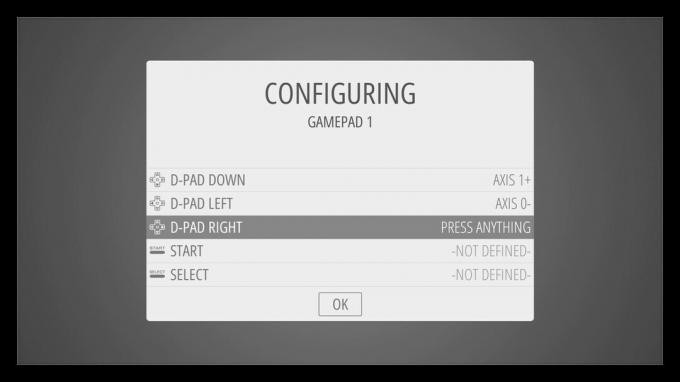 Zdroj: Android Central
Zdroj: Android Central
To je ľahké. Stlačte ľubovoľné tlačidlo a podržte ho, kým sa nezobrazí konfiguračné menu. Postupujte podľa pokynov a pri prechádzaní zoznamu stlačte tlačidlo, ktoré vám hovorí, aby ste stlačili. Ak prídete k tlačidlu, ktoré váš ovládač nemá, jednoducho ho stlačte a podržte, aby ste ho preskočili. Keď ste si povedali, ktoré tlačidlá sú ktoré, nabootuje sa na plochu RetroPie a môžete pomocou ovládača navigovať a pomocou akčného tlačidla (A na ovládači NES) veci „cvakať“.
V tomto okamihu ste hotoví. Je nainštalovaný program RetroPie a súbory ROM môžete spúšťať prostredníctvom rôznych dostupných emulátorov, čo sú skoro všetky (tu je zoznam). Ale ešte jedna vec robí jeho používanie oveľa jednoduchším.
Posledná vec
 Zdroj: Android Central
Zdroj: Android Central
- Na ploche RetroPie stlačte Štart tlačidlo, ak nevidíte zoznam vecí, ktoré môžete urobiť.
- Vyberte si Wi-Fi zo zoznamu a na požiadanie zadajte informácie o svojej sieti Wi-Fi (pomocou klávesu Tab na klávesnici zobrazte kurzor v poli).
- Vráťte sa na stránku s možnosťami a vyberte Nastavenie RetroPie zo zoznamu.
- Vyberte si Spravovať balíčky z nasledujúceho zoznamu.
- Vyberte si Spravujte experimentálne balíčky z nasledujúceho zoznamu.
Dostanete sa na zoznam aplikácií, ktoré si môžete nainštalovať. Nazývajú sa balíčky, pretože RetroPie je front-end pre Debian Linux a na pridávanie a odstraňovanie programov používa správcu balíkov. Balík, ktorý hľadáme, sa volá RetroPie-Manager a je na samom konci zoznamu. Keď to uvidíte, pokračujte a vyberte si ju, potom zvoľte Inštalovať zo zdroja a nech to urobí svoje. Bude to trvať iba minútu (vážne, len asi minútu).
Po dokončení inštalácie sa teraz v zozname zobrazí ** konfigurácia / možnosti **. Vyberte ho a potom vyberte Povoliť RetroPie-Manager pri štarte takže sa spustí vždy, keď naštartujete Raspberry Pi. Pokračujte a reštartujte počítač teraz stlačením klávesu Štart tlačidlo na otvorenie ovládacieho okna.
- Keď je hotovo, vráťte sa späť do zoznamu Desktop a zvoľte Zobraziť IP zistiť adresu IP vašej RetroPie (to je číslo, ktoré ju identifikuje vo vašej sieti Wi-Fi). Je to úplne prvá vec, ktorú uvidíte v informačnom poli, ktoré sa otvorí. Len do toho a zapisujte si tieto čísla. K dispozícii budú štyri množiny čísel, niečo ako 192.168.8.26.
- Vráťte sa do počítača, ktorý ste použili na flashovanie operačného systému, a otvorte webový prehľadávač. Nezabudnite na svoju klávesnicu!
- V prehliadači zadajte štyri sady čísel, za ktorými nasleduje dvojbodka a číslo 8000. Bude to vyzerať takto: 192.168.8.26:8000. Stlačte kláves Enter a buďte pripravení na niečo skutočne super.
 Zdroj: Android Central
Zdroj: Android Central
RetroPie Manager je spustený na vašom Raspberry Pi, ale je ovládaný z webového prehliadača na akomkoľvek počítači vo vašej Wi-Fi sieti. Môže vám ukázať veci, ako napríklad koľko voľného miesta máte alebo aké sú rýchlosti procesorov CPU v Raspberry Pi alebo dokonca teplota. Len do toho a vyskúšajte všetky možnosti. Čo nás zaujíma, je Správa BIOS a Správa ROM nastavení. Môžete ich použiť na inštaláciu ROM alebo nového emulátora priamo do vášho Raspberry Pi prostredníctvom webového prehliadača!
Kliknite na tlačidlo Spravovať súbory ROM a vyberte typ súboru, ktorý chcete nainštalovať. Potom potiahnite súbor ROM priamo do okna a zvyšok urobí sám. Nie je potrebné vytiahnuť kartu SD a kopírovať súbory do správneho priečinka alebo napísať na príkazový riadok kopu textu, aby ste ich stiahli pomocou rozhrania RetroPie. Pokračujte ťahaním ROM a vyskúšajte to.
 Zdroj: Android Central
Zdroj: Android Central
Po dokončení stačí zavrieť okno prehliadača. Späť na vašom Raspberry Pi musíte reštartovať. Urobte to cez ovládacie okno rovnako, ako ste to urobili o pár krokov dozadu. Takto vždy bezpečne vypnete veci. Po zavedení systému uvidíte, že je spustený program Emulation Station a emulátor, do ktorého ste nahrali ROM, je teraz začiatkom zoznamu. S pridaním ďalších ROM pre ďalšie emulátory sa zoznam bude zväčšovať. Je to dynamické a zobrazuje sa iba emulátory, pre ktoré máte súbory ROM. Viete, čo máte robiť, vyberte si to a kliknite.
 Zdroj: Android Central
Zdroj: Android Central
Vyberte ROM, ktorú ste práve nahrali, kliknite na ňu a potom sa bavte starou školou!
Za nákupy môžeme získať províziu pomocou našich odkazov. Uč sa viac.

Hrajte svoje obľúbené hry s jedným z najlepších ovládačov pre Raspberry Pi.
Bez ovládača nemôžete hrať Mario Kart. A naozaj si musíte zahrať Mario Kart, že? Našli sme teda niektoré z najlepších ovládačov, ktoré môžete použiť na hranie svojich obľúbených retro hier na Raspberry Pi.

Poskytnite pre svoje Raspberry Pi to správne napájanie s týmito napájacími zdrojmi.
Vďaka správnemu napájaniu získa vaše pí správne množstvo čistých a zdravých elektrónov, aby ste mohli robiť všetko dobré. Budete sa však musieť ubezpečiť, že máte správne napájanie založené na Raspberry Pi, ktorý vlastníte.

Toto sú SD karty, ktoré chcete pre svoj Raspberry Pi 3 B +
Raspberry Pi 3 B + nepotrebuje veľké množstvo úložného priestoru a vy nemusíte míňať viac peňazí za obrovské úložisko. Tu sú najlepšie karty SD pre Raspberry Pi 3 B +!
